Cum se utilizează Memories pentru a crea prezentări de imagini uimitoare în macOS Sierra
Foto: Ste Smith / Cult of Mac
Fotografiile sunt personale și nimeni nu știe asta mai bine decât Apple, compania din spatele aclamatului „Fotografiat pe iPhone”Campanie publicitară. În acest sens, macOS Sierra se mândrește cu o nouă caracteristică „Amintiri”, care vă permite să redescoperiți favoritul și momente uitate din biblioteca dvs. prin crearea automată de prezentări de imagini superbe și de fotografii curate colecții.
Iată cum să profitați de această caracteristică atunci când rulați cel mai recent sistem de operare Mac, care este în prezent în beta publică și va fi lansat în această toamnă.
Singur cu Amintirile mele
Începeți prin deschiderea fișierului Fotografii și selectați aplicația Amintiri filă din partea stângă. Dacă este prima dată când faceți clic pe filă, veți fi întâmpinat cu un ecran de întâmpinare. Apasă pe Incepe pentru a continua, iar Fotografiile vor începe să scaneze imaginile și să le sorteze în foldere.

Foto: Luke Dormehl / Cultul lui Mac
Odată ce fotografiile au terminat scanarea imaginilor, acestea le vor organiza în Amintiri pe baza datelor, locațiilor și a altor criterii.
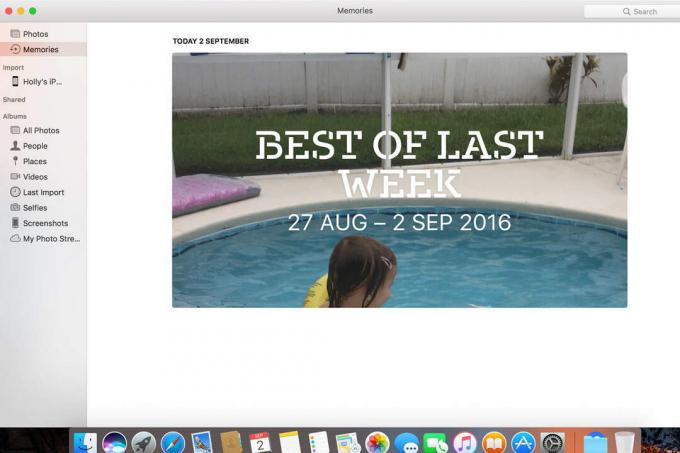
Foto: Luke Dormehl / Cultul lui Mac
Faceți clic pe memoria specifică pe care doriți să o explorați și veți întâlni o vizualizare în grilă care afișează toate fotografiile din acel moment, precum și o hartă care ilustrează unde au fost făcute fotografiile, atâta timp cât este fotografia geoetichetat.

Foto: Luke Dormehl / Cultul lui Mac
Un slideshow de reținut
Crearea unui Slideshow dintr-o memorie nu ar putea fi mai simplu. Localizați Joaca din dreapta sus și va apărea un meniu derulant. În aceasta, veți găsi diverse stiluri și opțiuni de muzică pentru a vă personaliza cartea de joc. O opțiune similară poate fi găsită în iOS 10.
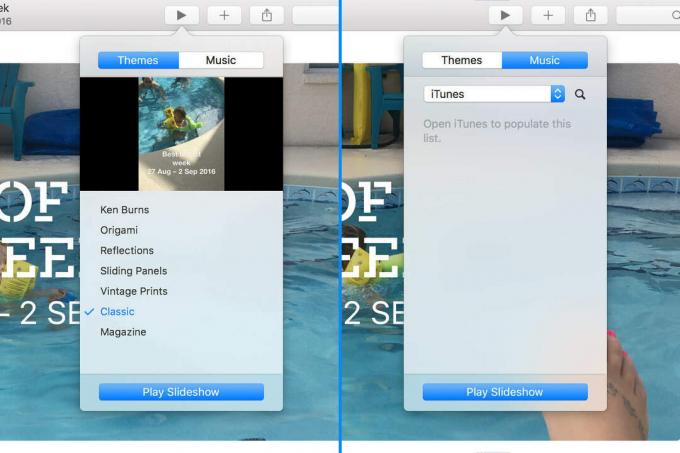
Foto: Luke Dormehl / Cultul lui Mac
După ce ați ales toate opțiunile, trebuie doar să faceți clic pe Redați prezentarea butonul din partea de jos și așezați-vă înapoi pentru a vă bucura de prezentarea pe ecran complet. Treaba făcuta! Și mai bine, puteți reveni de câte ori doriți și puteți alege diferite opțiuni pentru a crea un rezultat complet diferit.

Foto: Luke Dormehl / Cultul lui Mac
